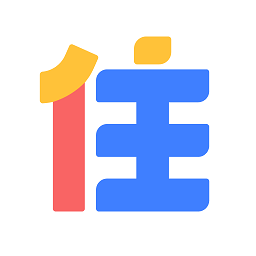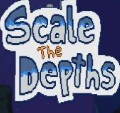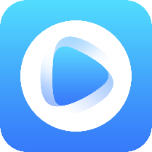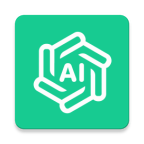WIN7电脑放大镜功能如何快速关闭?
作者:佚名 来源:未知 时间:2025-05-22
WIN7电脑关闭放大镜的详细指南
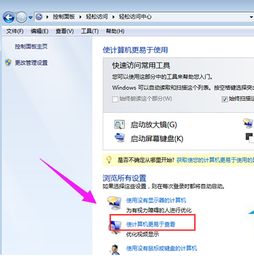
在日常使用WIN7电脑的过程中,有时我们可能会启用放大镜功能来帮助查看屏幕上的细节。然而,当我们不再需要这一功能时,关闭它就变得尤为重要。本文将详细介绍如何在WIN7电脑上关闭放大镜,从快捷键操作、系统设置以及防止开机自动启动等多个维度为您提供全面的指导。
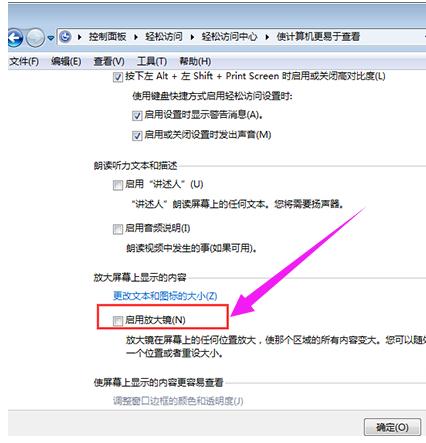
一、快捷键操作:快速关闭放大镜
WIN7系统为用户提供了便捷的快捷键来快速启用和关闭放大镜功能。这是最直接、最快速的关闭放大镜的方法。
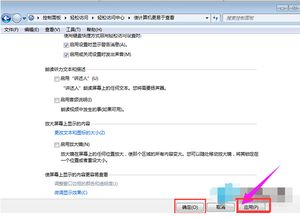
1. 退出放大镜:按下键盘上的“Win键+Esc键”,即可立即退出放大镜模式。这一快捷键组合在任何时候都可以使用,无论是放大镜窗口处于活动状态还是最小化状态。
2. 调整放大镜倍数:除了关闭放大镜,您还可以通过快捷键调整其放大倍数。按下“Win键+加号(+)键”可以放大屏幕内容,而按下“Win键+减号(-)键”则可以缩小屏幕内容。这些快捷键使您能够根据需要轻松调整放大镜的放大效果。
二、通过系统设置关闭放大镜
除了快捷键操作外,您还可以通过WIN7系统的设置界面来关闭放大镜功能。这种方法适用于您想要更详细地管理放大镜设置或解决某些特定问题时。
1. 通过个性化设置关闭放大镜:
首先,右键点击桌面空白处,选择“个性化”选项。
在打开的个性化界面中,点击左下角的“轻松访问中心”链接。
在轻松访问中心窗口中,找到并点击“启动放大镜”选项。这将打开放大镜窗口。
要关闭放大镜,您可以直接点击放大镜窗口右上角的“X”按钮,或者再次点击“启动放大镜”选项来取消其勾选状态。
2. 通过控制面板关闭放大镜:
点击电脑屏幕左下角的“开始”按钮(圆形图标),然后在弹出的菜单中选择“控制面板”。
在控制面板窗口中,找到并点击“轻松访问中心”选项。
在轻松访问中心窗口中,点击“使计算机更易于查看”链接。
在弹出的“使计算机更易于查看”窗口中,找到“启用放大镜”选项,并将其前面的勾选框取消。
点击“应用”按钮,然后点击“确定”按钮以保存更改。这将关闭放大镜功能,并防止其在未来自动启动。
三、防止放大镜开机自动启动
有时,我们可能不希望放大镜在每次开机时都自动启动。为了解决这个问题,您可以通过修改系统设置来禁用放大镜的开机自启动功能。
1. 通过控制面板禁用开机自启动:
按照上述步骤打开“使计算机更易于查看”窗口。
在该窗口中,确保“启用放大镜”选项的勾选框已被取消。
点击“应用”按钮,然后点击“确定”按钮以保存更改。这将确保放大镜不会在下次开机时自动启动。
2. 检查启动项:
虽然WIN7系统通常不会将放大镜作为启动项添加到系统的启动列表中,但为了确保万无一失,您仍然可以检查系统的启动项设置。
点击“开始”按钮,然后在搜索框中输入“msconfig”并按回车键打开系统配置实用程序。
在“启动”选项卡中,查看列表中的启动项,确保没有与放大镜相关的程序被设置为开机启动。
如果发现有相关程序,请取消其勾选状态,然后点击“确定”按钮以保存更改并重启计算机。
四、注意事项与常见问题排查
在关闭放大镜功能的过程中,您可能会遇到一些常见问题或需要注意的事项。以下是一些有用的提示和建议:
1. 确保快捷键未被占用:在某些情况下,快捷键可能被其他程序占用或冲突。如果您发现快捷键无法正常工作,请尝试关闭可能冲突的程序或更改快捷键设置。
2. 检查系统更新:确保您的WIN7系统已经安装了最新的更新和补丁。有时,系统更新可能会修复与放大镜相关的已知问题或漏洞。
3. 排查第三方软件干扰:某些第三方软件可能会干扰放大镜的正常工作。如果您在关闭放大镜时遇到问题,请尝试暂时禁用这些软件并查看问题是否得到解决。
4. 重启计算机:在更改系统设置或禁用启动项后,建议重启计算机以确保更改生效。这有助于清除潜在的缓存或残留文件,并确保系统能够正确加载新的配置。
五、总结
关闭WIN7电脑上的放大镜功能是一个简单而直接的过程,可以通过快捷键操作、系统设置以及防止开机自动启动等多个维度来实现。无论您是需要快速退出放大镜模式,还是希望彻底禁用该功能并防止其未来自动启动,本文提供的指南都将为您提供全面的帮助和支持。通过遵循这些步骤和建议,您可以轻松地管理WIN7电脑上的放大镜功能,并确保您的计算机始终以最佳状态运行。
- 上一篇: 获取王者荣耀蔷薇之心的方法
- 下一篇: 2022世界杯预选赛中越激战回放,精彩瞬间不容错过的观看指南!